VPN网址 https://ssl.szu.edu.cn
用户名=校园卡号,密码=统一身份认证密码
(仅限在校师生登录)
第一步、打开VPN网址 https://ssl.szu.edu.cn 下载并安装客户端
首次使用VPN,用户需要在电脑上安装EasyConnect客户端(如果是手机或其他设备,请选择对应的客户端):
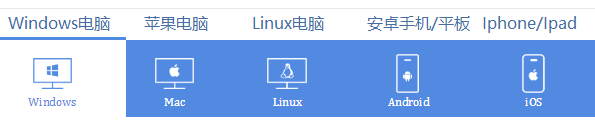
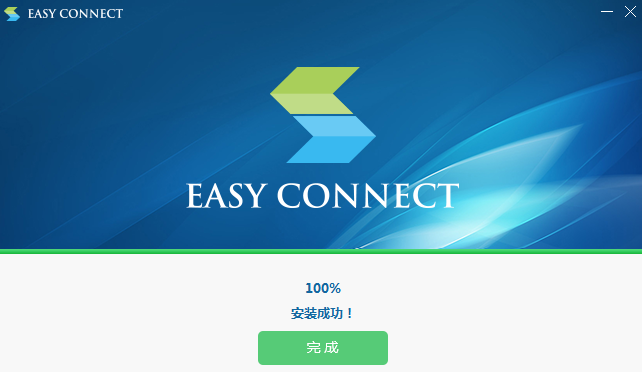
第二步、登录VPN
直接运行EasyConnect客户端登录:
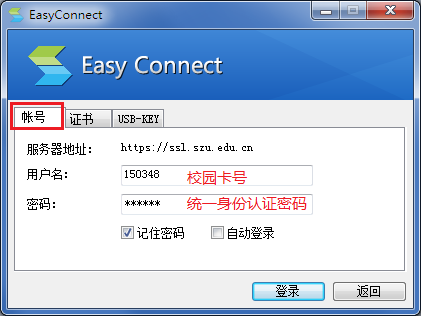
登录成功后,屏幕右下角出现客户端图标(如下图),此时用户可访问深大校园网
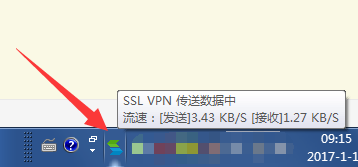
第三步、注销和退出VPN
右键点击屏幕右下角的客户端图标——菜单【退出】:
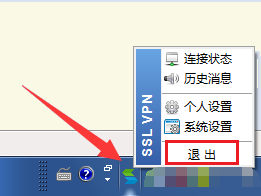
苹果手机或iPad操作方法:
可以通过在AppStore里搜索EasyConnect进行下载安装;
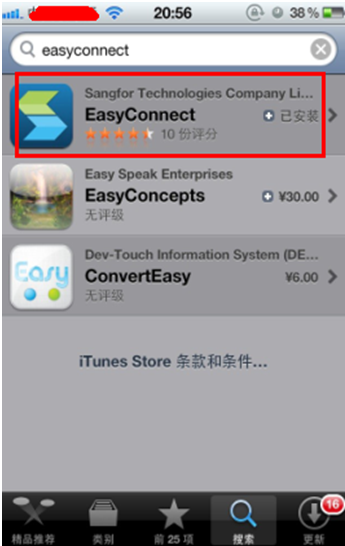
或手动在苹果系统自带的浏览器Safari输入ssl.szu.educn, 在用户登录页面,点击“iOS或者Android客户端”,会自动跳转到进行下载,如下面所示
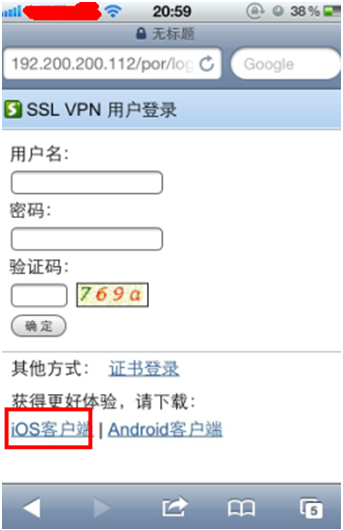
安装完成之后打开“EasyConnect”客户端,输入服务器地址:ssl.szu.edu.cn,点击“连接”输入校园卡号及统一身份认证密码登录即可
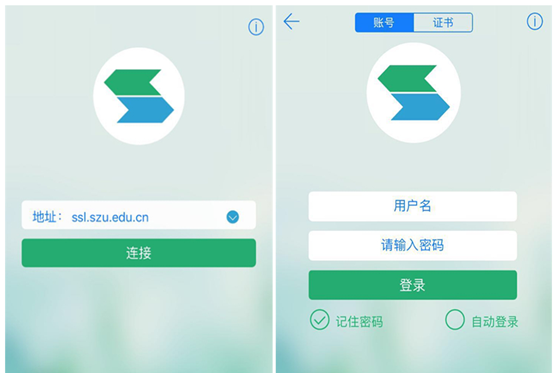
苹果电脑操作:
首选打开Safari浏览器输入登录地址:ssl.szu.edu.cn,访问登录页面,如果该mac电脑是第一次登录SSL VPN系统,需要安装SSL VPN组件,点击“Mac OS平台安装包”,下载SSL VPN组件安装包,名称为“ EasyConnectPlugin.dmg ”;
手动下载 http://download.sangfor.com.cn/download/product/sslvpn/pkg/mac_01/EasyConnect.dmg
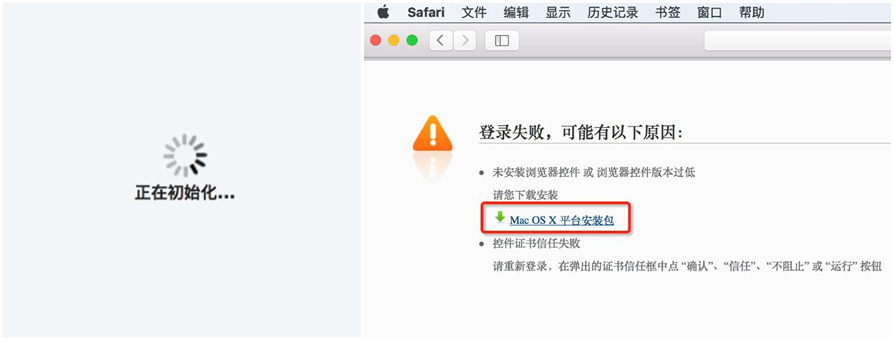
下载完后,在Safari浏览器下载记录中双击进行安装.安装SSL-VPN组件后,打开safari浏览器输入:ssl.szu.edu.cn访问登录页面时会弹出“信任提示对话框”选择“信任”,然后跳转至登录界面输入校园卡号及统一身份认证密码登录即可访问大部分校园网资源。
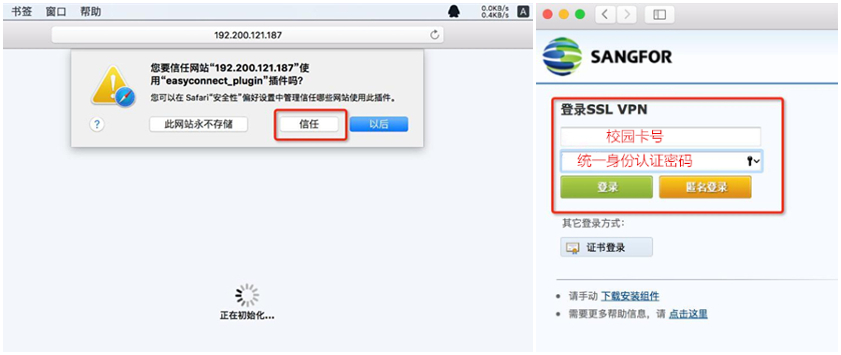
注意事项:
1.请通过 Safari 浏览器登录使用,不支持双击 EasyConnect 应用图标方式登录;
2.如果系统有安装了有拦截功能的插件(如:clicktoplugin),建议对 SSL VPN 访问地址进行排
除,或卸载相关插件;
3. 组件包 EasyConnectPlugin.dmg 推荐使用 Safari 浏览器下载VPN组件,不建议使用迅雷等工
具下载,可能造成从非原始地址下载,文件大小和版本不一致的情况;
4. Safari 浏览器应设置“允许插件”;(默认是允许插件)
5. Safari 浏览器插件设置中的动作设置不能为“禁止”(默认是“请求”,设置为“允许”、“始
终允许”都可以)
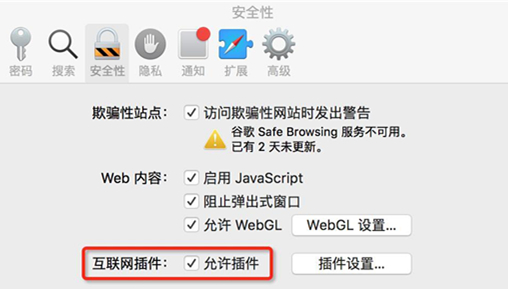
安卓手机安装VPN客户端
第一步:下载安装客户端。手机浏览器打开https://ssl.szu.edu.cn,点击【手机客户端】下载并安装
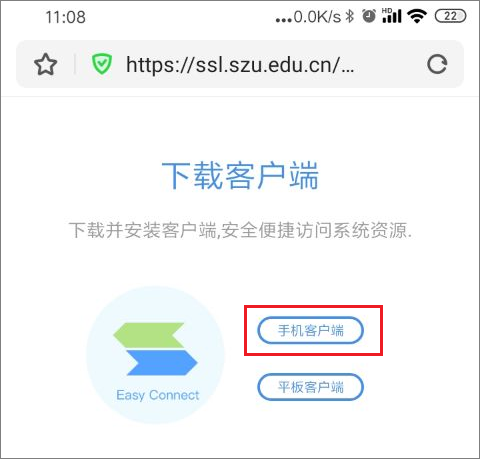
第二步:运行客户端。手机上运行EasyConnect(如下图),输入地址ssl.szu.edu.cn
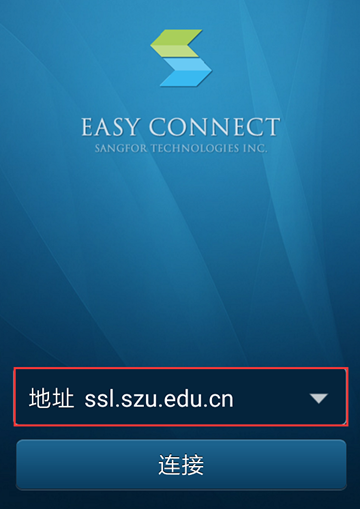
第三步:登录客户端。输入校园卡号和统一身份认证密码(不知道密码?请点击《使用说明》)
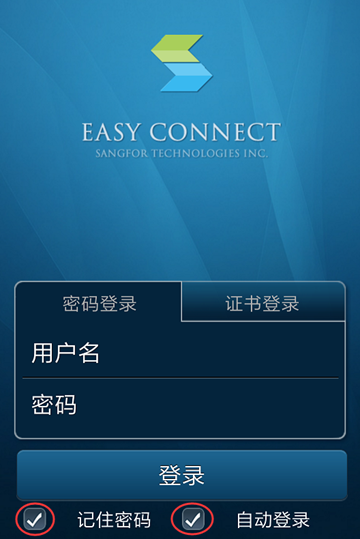
第四步:访问校园网。登录VPN成功后,点击【深大主页】即可访问校园网
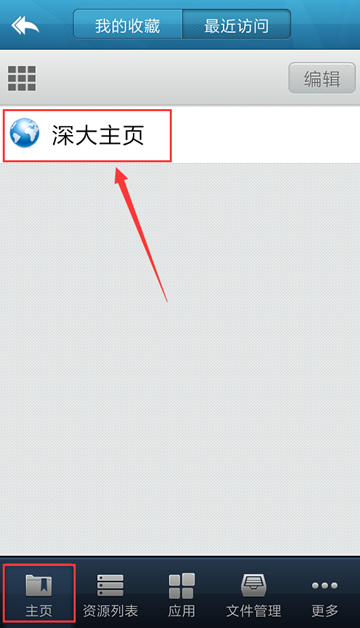
*通过VPN可访问大部分校园网资源
特别提醒:
1)连接ssl.szu.edu.cn提示无法连接时,可尝试将地址改成https://58.60.63.211
2)不需要连接深大校园网时请注销登录或关闭EasyConnect

